コチラの記事の続きとなります。
iOS5 にさくっと安全にアップデートするための下準備と設定
※新規購入者ではなく、iOS5にアップデートした方向けの記事です。
iOS5にアップデートを済ませたiPhone。
アップデート完了時点で、iOS4で使っていた設定は反映してくれており、
そのまま使いだすことができるようになっています。
復元直後はウィザード形式で、いくつかの初期設定を行う事になります。
各画面のスクリーンショットを撮ってありますので、設定の参考にしてください。
アップデート後、再起動直後のiPhoneの画面。
この時点でiOS4の時に使っていた設定内容等は反映されています。
ここに来るまでが長い!
位置サービスをオンにするか?と聞いてきます。
地図やその他サービスを使っているなら、オンを選択することになります。
各アプリ毎の位置サービスの利用設定は、アップデート時に反映されています。
どのWi-Fiネットワークに繋げるか聞いてきます。
無線LANの設定も反映されているんですね。
Apple IDの設定を行います。
Apple IDを持っていれば「Apple ID」でサインイン、
持っていなければ「無料のApple IDを作成」することになります。
後者の無料の~は、iOS4→iOS5へのアップデート組でなく、新規購入者向けのメニューかな?
Apple ID の利用規約が表示されます。
利用規約の確認。「同意します」をタップすると、同意したことになります。
Apple ID を設定してくれています。
設定が完了すると自動的に次の画面へ。
iOS5からの目玉機能、iCloudを使用するか聞いてきます。
今回は「iCloudを使用」で進んでいます。
ここで使用する事を選択しなくても、後でiCloudを有効にできます。
できる限り冒険したくないかたは「iCloudを使用しない」を選択するのもアリ。
iPhone上の連絡先とブックマークを、iCloudで使用するか聞いてきます。
母艦がWindowsの場合、連絡先、カレンダー、タスクの3つは、Outlookを使っていなければ特に意味はありません。Outlookを使用していなければ「結合しない」を選択するのも手ですが、iCloud。。。うーん。
iCloudへ結合させるデータは、後にiPhone上で再設定が可能です。
[iPhoneでの設定方法]設定App→iCloud
iPhoneのバックアップを従来の母艦上ではなく、iCloudにバックアップをとるか?と聞いてきます。
今回はiCloudを選択しておりますが、ここで「コンピュータにバックアップを作成」を選択しても、
後にiPhoneまたはiTunes上でバックアップ先をiCloudに選択しなおすことができます。
[iPhoneでの設定方法]
設定App→iCloud→ストレージとバックアップ→iCloudバックアップを「オン」にする
万が一iPhoneをなくした時に、iCloud上や他のiOS端末からiPhoneを探す事ができる、
追跡機能を使うか聞いてきます。
どんな使い方しているのか教えてよ、と聞いてきます。
これはお好みで選択。
iOS5の設定はめでたく完了と相成りました。
長旅おつかれさまでございました。
で、こんな画面。
新しいパスコードを入れろ!と聞いてきます。
入れてあげてください。
スリープ解除用のパスコードか、暗号化バックアップのパスワードのどちらかです。
もう一回入れろ!と聞いてきます。
入れてあげてください。
以上で初期設定は終わりです。
色々といじくりまわしてください!
おまけ
iCloudへようこそ。のメールが届きました。
毎度お世話になります。
写真Appを起動すると、フォトストリームの設定をするか聞いてきます。






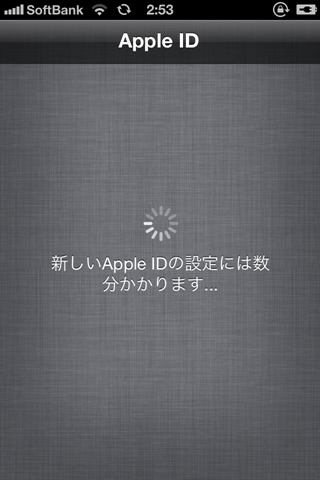
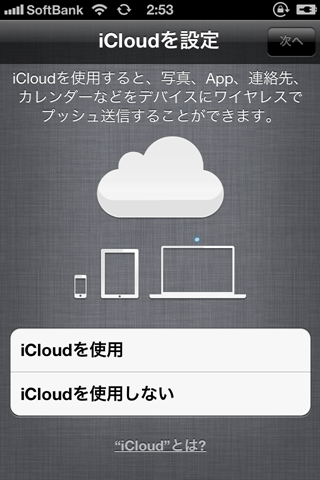



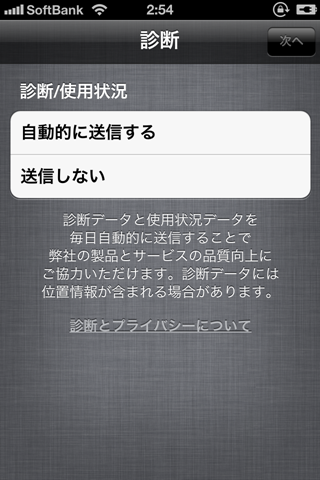

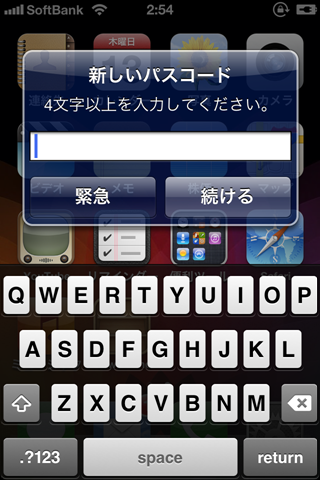
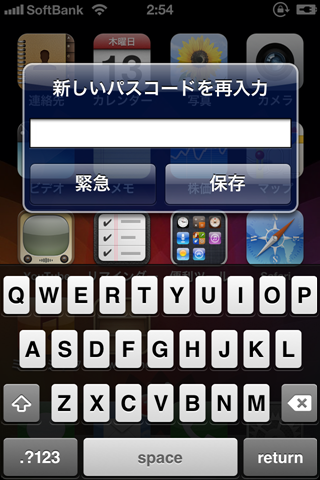


0 件のコメント:
コメントを投稿